Trong thời đại số hóa hiện nay, việc Check Hosting và IP của một trang web trở nên ngày càng quan trọng. Điều này không chỉ giúp bạn hiểu rõ hơn về hạ tầng kỹ thuật của trang web mà còn hỗ trợ trong việc tối ưu hóa hiệu suất và bảo mật. Bài viết này SEOTCT sẽ cung cấp cho bạn cái nhìn tổng quan về cách kiểm tra hosting và IP, cũng như các công cụ hữu ích để thực hiện điều này.
Tại sao cần kiểm tra Hosting
Hiểu rõ về hạ tầng kỹ thuật
Kiểm tra hosting giúp bạn hiểu rõ hơn về hạ tầng kỹ thuật mà trang web của bạn đang sử dụng. Điều này rất quan trọng để đảm bảo rằng trang web hoạt động ổn định và có khả năng xử lý lưu lượng truy cập.
Tối ưu hóa hiệu suất
Bằng cách kiểm tra hosting, bạn có thể xác định xem nhà cung cấp dịch vụ hosting của bạn có đáp ứng được nhu cầu của trang web hay không. Nếu hosting không đủ mạnh, bạn có thể cần nâng cấp lên một gói dịch vụ cao hơn để cải thiện hiệu suất.
Bảo mật trang web
Kiểm tra hosting cũng giúp bạn phát hiện các vấn đề bảo mật. Một số nhà cung cấp dịch vụ hosting có thể không cung cấp các biện pháp bảo mật cần thiết, dẫn đến nguy cơ bị tấn công hoặc mất dữ liệu.

Cách check hosting và IP của website
Địa chỉ IP (Internet Protocol) là một dãy số duy nhất được gán cho mỗi thiết bị kết nối internet. Mỗi website cũng có một địa chỉ IP riêng, còn được gọi là địa chỉ IP máy chủ. Khi bạn truy cập vào một website, trình duyệt sẽ gửi yêu cầu đến địa chỉ IP máy chủ của website đó để lấy thông tin và hiển thị trên trình duyệt.
Dưới đây là 7 cách đơn giản để kiểm tra địa chỉ IP của một website:
Check hosting và IP bằng PingIP
- Bước 1: Để kiểm tra thông tin về hosting và địa chỉ IP của một website, bạn có thể sử dụng dòng lệnh trên hệ điều hành Linux hoặc Windows. Trên Linux, bạn chỉ cần nhấn tổ hợp phím Ctrl + Alt + T để mở Command Line Interface (CLI).
- Bước 2: Trên Windows, có nhiều cách để mở Command Prompt. Bạn có thể nhấn tổ hợp phím Windows + X và chọn Command Prompt từ menu. Ngoài ra, bạn cũng có thể nhấn vào nút Search trên thanh taskbar, gõ “cmd” và chọn mục Command Prompt được gợi ý ở phía trên, sau đó nhấn Open để mở Command Prompt.
- Bước 3: Sau khi mở Command Prompt, bạn có thể sử dụng các lệnh như ping hoặc tracert để kiểm tra địa chỉ IP và thông tin về hosting của một website. Ví dụ, gõ lệnh ping example.com để xem địa chỉ IP của trang web example.com.
Sử dụng dòng lệnh là một cách hiệu quả để thu thập thông tin về một website, đặc biệt khi bạn cần thao tác nhanh chóng hoặc không có sẵn các công cụ trực quan.

Cách mở command line trên hệ điều hành Mac
Để mở Command Line trên hệ điều hành Mac, bạn có thể thực hiện theo hai cách sau:
- Cách 1: Mở Finder từ thanh dock, sau đó chọn mục “Go” trên thanh menu và tìm đến “Utilities”. Tại đây, bạn sẽ thấy biểu tượng “Terminal”, hãy nhấp vào đó để mở.
- Cách 2: Nhấn vào biểu tượng Spotlight hình kính lúp ở góc trên bên phải màn hình. Gõ từ khóa “Terminal” vào ô tìm kiếm và nhấn Enter. Kết quả tìm kiếm sẽ hiển thị ứng dụng Terminal, bạn chỉ cần nhấp vào đó để mở.

Khi đã mở Command Line, bạn có thể sử dụng lệnh ping để kiểm tra địa chỉ IP và hosting của một trang web.
- Bước 1: Tại dấu nhắc lệnh (prompt), gõ “ping” và nhấn phím “space” để tạo khoảng cách, sau đó nhập địa chỉ của trang web mà bạn muốn kiểm tra.
- Bước 2: Ví dụ, bạn có thể gõ “ping mona.media”.
- Bước 3: Cuối cùng, nhấn Enter để thực hiện lệnh.
Để kiểm tra địa chỉ IP của một trang web trên hệ điều hành Windows, bạn có thể sử dụng lệnh tracert một cách đơn giản.
- Bước 1: Trong cửa sổ Command Prompt, gõ “tracert” và thêm một khoảng trắng bằng phím “space”, sau đó nhập địa chỉ của trang web mà bạn muốn kiểm tra.
- Bước 2: Ví dụ, bạn có thể nhập “tracert mona.media”.
- Bước 3: Nhấn Enter để thực hiện lệnh. Hệ thống sẽ bắt đầu hiển thị các bước mà dữ liệu đi qua để đến được địa chỉ bạn đã nhập.
Check thư chào mừng trong email
Để kiểm tra địa chỉ IP của trang web và thông tin hosting, cách đơn giản nhất là xem thư chào mừng mà nhà cung cấp gửi cho bạn. Khi bạn mua tên miền, họ thường gửi email chứa các thông tin chi tiết về tài khoản và địa chỉ IP của bạn. Nếu bạn không tìm thấy địa chỉ IP trong email đó, bạn có thể áp dụng các phương pháp đã được đề cập trong bài viết này hoặc liên hệ với SEOTCT để được hỗ trợ kịp thời.

Kiểm tra DNS toàn cầu để check IP tên miền
Để kiểm tra DNS toàn cầu và xác định địa chỉ IP của tên miền, bạn có thể thực hiện theo các bước sau:
- Bước 1: Truy cập vào trang web dnschecker.org.
- Bước 2: Tại ô “Domain field”, hãy nhập tên miền mà bạn muốn kiểm tra.
- Bước 3: Trong danh sách “Record Type”, chọn tùy chọn “A”.
- Bước 4: Nhấn nút “Search” để bắt đầu quá trình kiểm tra.
Ngoài ra, bạn cũng có thể sử dụng trang web whatismyipaddress.com để kiểm tra địa chỉ IP của tên miền và xác định thông tin hosting của website.

Check IP tên miền bằng điện thoại, tablet
Để kiểm tra địa chỉ IP của một tên miền bằng điện thoại hoặc máy tính bảng, bạn có thể sử dụng hai ứng dụng hữu ích là Ping Test và Free Ping. Cả hai ứng dụng này đều có sẵn trên App Store và CH Play. Dưới đây là hướng dẫn chi tiết cách sử dụng ứng dụng Ping Test Tool để thực hiện kiểm tra IP của tên miền:
- Bước 1: Tải và cài đặt ứng dụng Ping Test Tool từ cửa hàng CH Play.
- Bước 2: Mở ứng dụng và tìm đến mục “Hostname”.
- Bước 3: Nhập tên miền của trang web mà bạn muốn kiểm tra, sau đó nhấn “Start” để bắt đầu quá trình kiểm tra địa chỉ IP.
Với những bước đơn giản này, bạn có thể dễ dàng xác định địa chỉ IP của bất kỳ trang web nào ngay trên thiết bị di động của mình.
Kiểm tra hosting website bằng check-host
Để kiểm tra hosting của một website, bạn có thể sử dụng công cụ Check Host. Đầu tiên, truy cập vào trang web https://check-host.net/. Tại đây, chỉ cần nhập địa chỉ website mà bạn muốn kiểm tra, công cụ sẽ cung cấp thông tin về địa chỉ IP và hosting của trang web đó.

Check hosting có bảng điều khiển cPanel
Để kiểm tra thông tin hosting của trang web khi bạn đang sử dụng dịch vụ của Mona Media, bạn có thể thực hiện rất dễ dàng thông qua cPanel.
- Bước 1: Truy cập vào bảng điều khiển quản trị dịch vụ của Mona Media. Tại đây, hãy chọn dịch vụ hosting của trang web mà bạn muốn kiểm tra và nhấn vào tùy chọn “Đăng nhập vào cPanel”.
- Bước 2: Khi bạn đã vào được dashboard của cPanel, hãy tìm dòng chữ “Shared IP Address”. Đây chính là địa chỉ IP của hosting mà bạn đang sử dụng.
Kiểm tra bằng whoishostingthis.com
Để kiểm tra hosting của một trang web, bạn có thể sử dụng công cụ WhoIsHostingThis.com. Quy trình thực hiện rất đơn giản và tương tự như khi sử dụng Check-host.
- Bước 1: Truy cập vào trang web whoishostingthis.com.
- Bước 2: Nhập tên miền của trang web mà bạn muốn kiểm tra vào ô tìm kiếm.
- Bước 3: Nhấn Enter để bắt đầu quá trình kiểm tra. Công cụ sẽ cung cấp cho bạn thông tin về địa chỉ IP và nhà cung cấp dịch vụ hosting của trang web đó.

Cách check hosting và IP của website trên Mac
- Bước 1: Nhấp vào biểu tượng Spotlight ở góc trên bên phải màn hình.
- Bước 2: Gõ “Network Utility” vào ô tìm kiếm và nhấn đúp vào ứng dụng Network Utility để mở.
- Bước 3: Chọn tab “Traceroute”.
- Bước 4: Nhập địa chỉ của website mà bạn muốn kiểm tra vào ô tìm kiếm.
- Bước 5: Nhấn nút “Trace” để bắt đầu quá trình kiểm tra.
Hệ thống sẽ hiển thị thông tin về đường đi của dữ liệu từ máy tính của bạn đến máy chủ của website, giúp bạn xác định địa chỉ IP và thông tin hosting liên quan.
Kết luận
Kiểm tra hosting và địa chỉ IP là hai bước quan trọng trong việc quản lý và tối ưu hóa trang web của bạn. Việc hiểu rõ về hạ tầng kỹ thuật mà trang web đang sử dụng sẽ giúp bạn cải thiện hiệu suất và bảo mật. Với các công cụ và phương pháp đã được đề cập trong bài viết, hy vọng bạn sẽ có thể kiểm tra hosting và địa chỉ IP một cách dễ dàng và hiệu quả. Hãy luôn theo dõi và cập nhật thông tin để đảm bảo rằng trang web của bạn hoạt động tốt nhất có thể!








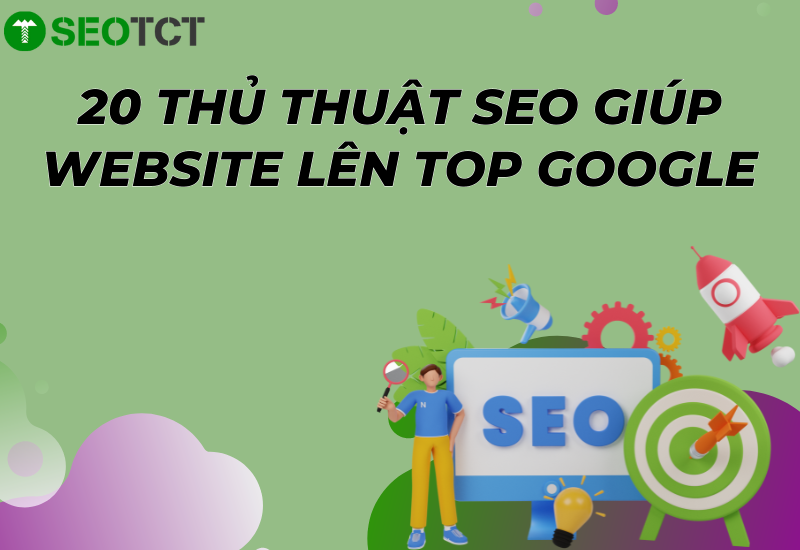



TRẦN CÔNG TÍN
CEO/Founder tại SEOTCT
Với hơn 5 năm kinh nghiệm trong lĩnh vực SEO, Google Ads và Digital Marketing. Trước đó, tôi đã thành công trong việc tối ưu hóa SEO cho nhiều dự án, giúp cải thiện đáng kể thứ hạng từ khóa lên TOP google, mang lại lượng truy cập và chuyển đổi cho doanh nghiệp. Hy vọng rằng với kiến thức mà tôi chia sẻ sẽ mang lại nhiều giá trị hữu ích và góp phần thúc đẩy sự thành công cho doanh nghiệp của bạn.